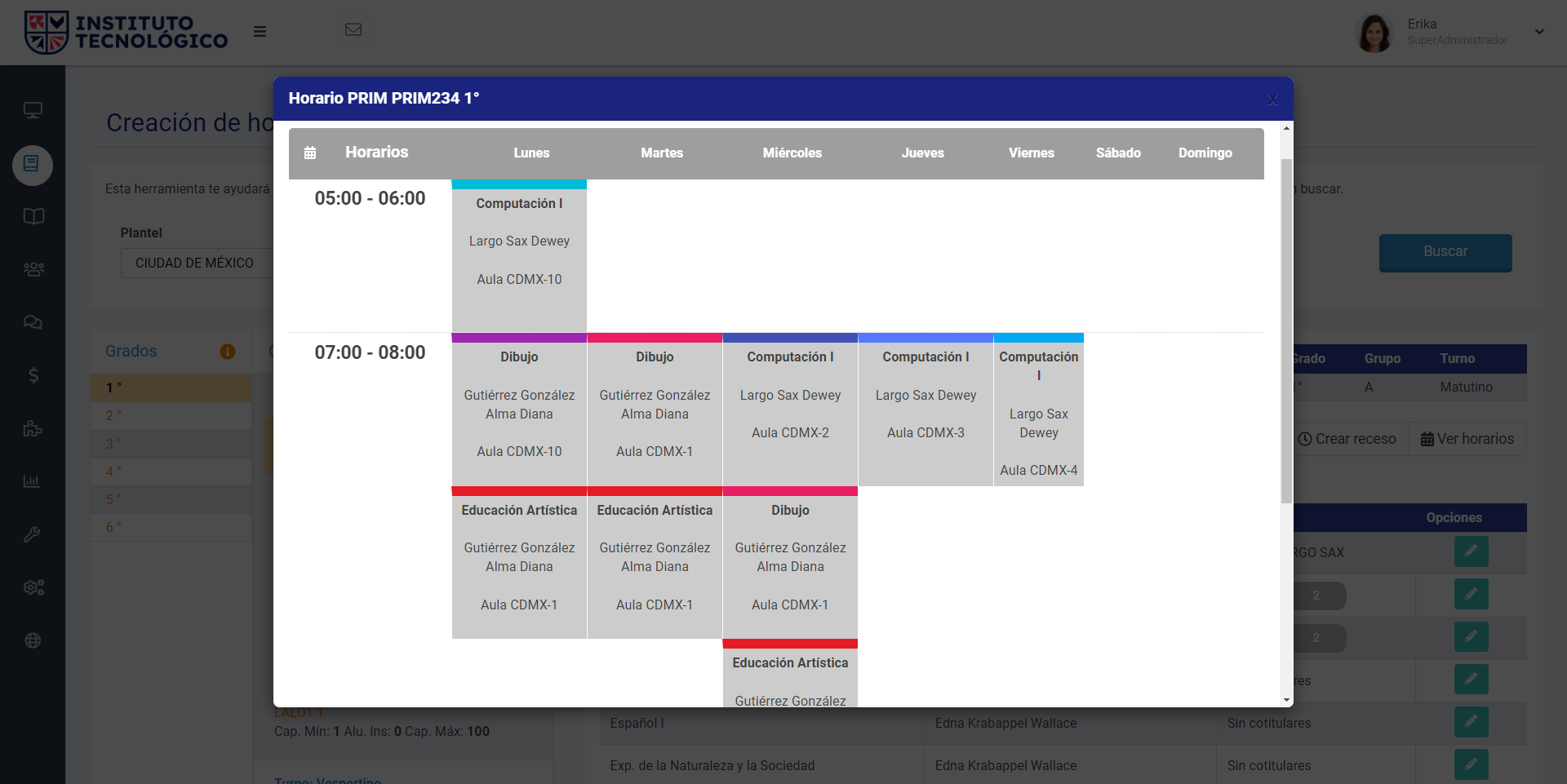FUNCIONALIDAD
La creación de horarios será más sencillo, ahora podrás hacerlo por asignatura y generar horarios de receso por grupo.
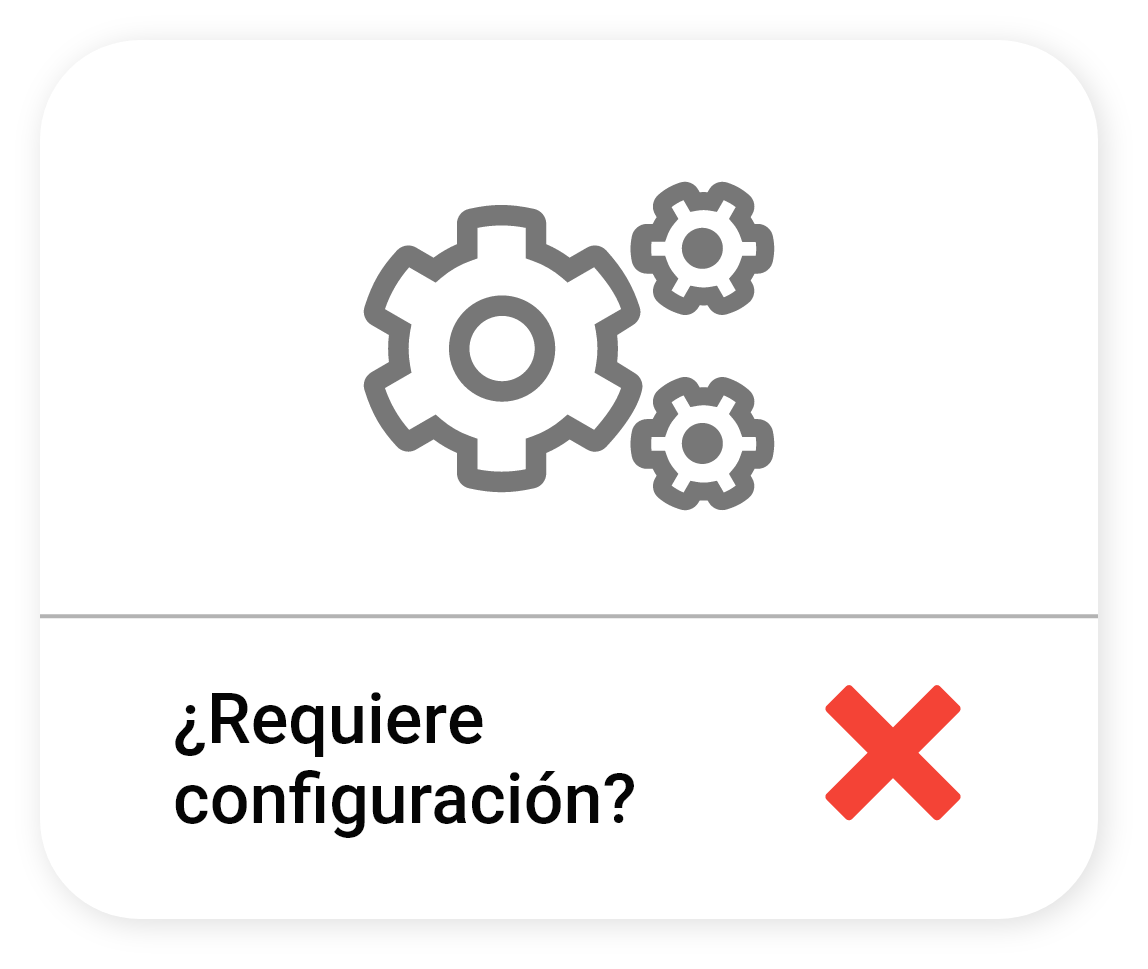


Configuraciones previas
Se deben considerar las siguientes configuraciones previas.
- Estructura de horarios.
- Configuración / Control escolar / Estructura de horarios
- Planes de estudio y asignaturas de planes de estudio.
- Control escolar / Planes de estudio / Planes de estudio
- Control escolar / Planes de estudio / Asignaturas de planes de estudio
- Aulas.
- Configuración / Control escolar / Aulas
- Grupos.
- Configuración / Control escolar / Grupos
- Configuración de grupos
- Control escolar / horarios / configuración de grupos
Adicional se agrega la funcionalidad de crear horarios de clase, receso y consulta de horario desde la ruta de Control escolar -> Horarios -> Configuración de grupos, teniendo la misma funcionalidad que a continuación se describe.
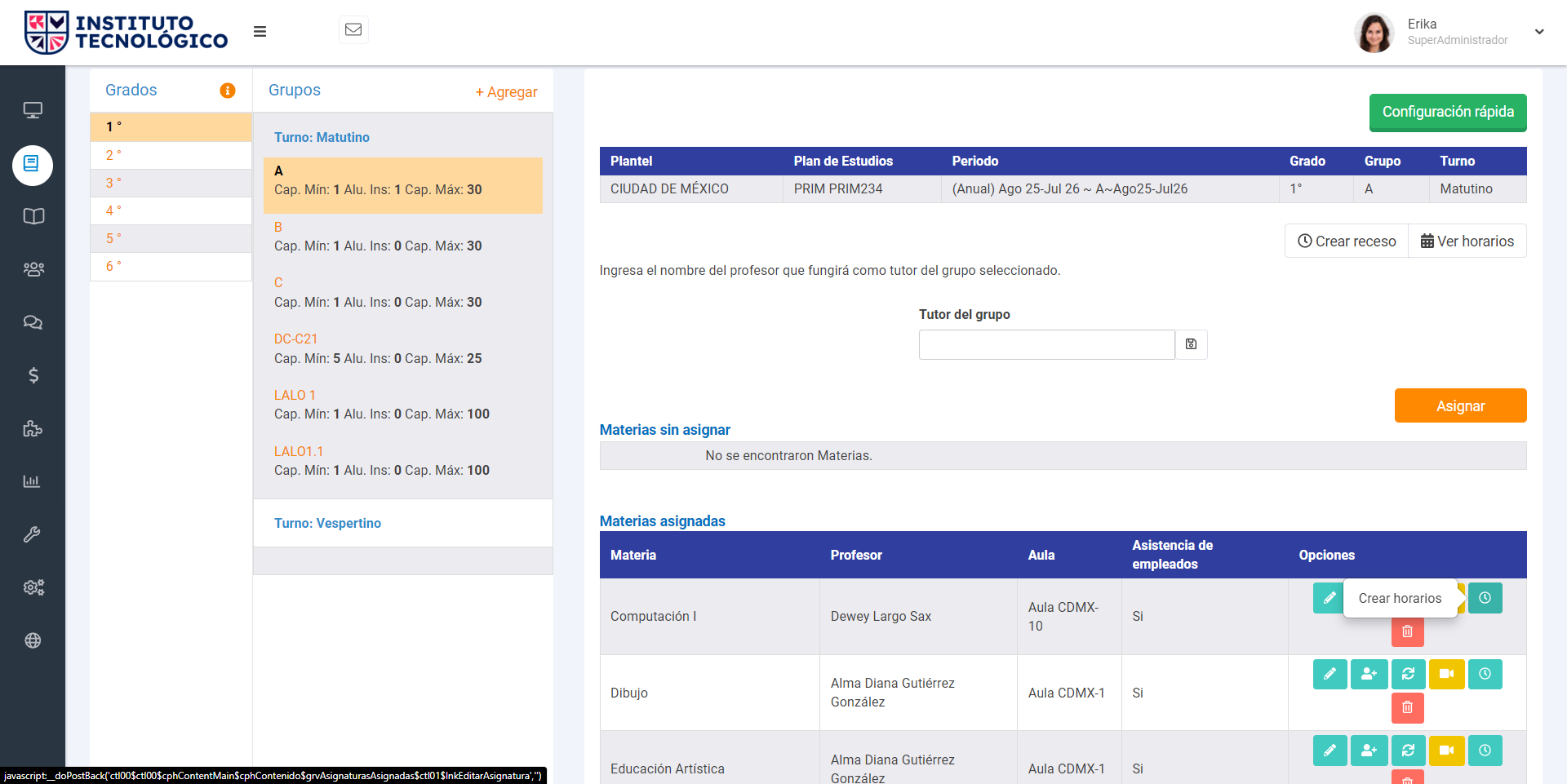
RUTA DE ACCESO
- Menú lateral
- Control escolar
- Horarios
- Configuración de grupos
- Creación de horarios
Creación de horario de clase
Para la creación de horarios, seleccionaremos los filtros de Plantel, Plan de estudios, Periodo donde se desea crear el horario; daremos clic en el botón Buscar.
Una vez definido los filtros donde se crearan los horarios, seleccionamos el grado donde a su vez mostrará los grupos disponibles para su configuración, en cada grupo mostrará un listado de las asignaturas configuradas con profesor.
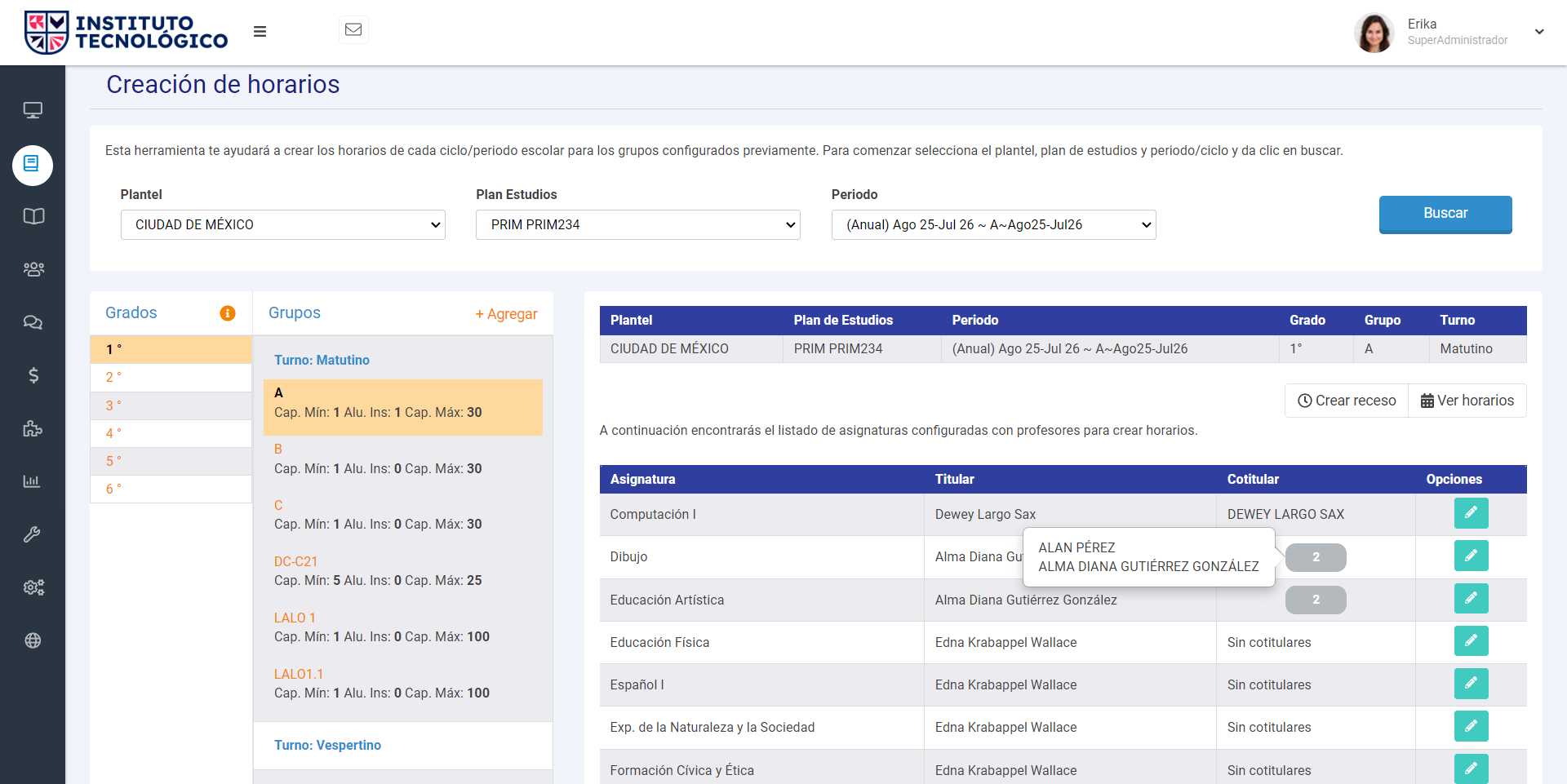
Se identificarán con los siguientes datos en listado de resultados por grupo solo disponible para creación de horarios:
- Asignatura: Solo mostrará asignaturas configuradas con profesor.
- Titular: Profesor titular de la asignatura.
- Cotitular: Si la asignatura cuenta solo con un profesor cotitular, mostrará el nombre del profesor cotitular, en caso de que tenga más de un cotitular mostrará un contador con la cantidad y al sobreponer el cursor, listará a los cotitulares.
- Para eliminar o agregar más cotitulares, deberá realizarse desde Configuración de grupos en la ruta - Control escolar / horarios / configuración de grupos.
- Registrar horario: Al dar clic en la opción de la asignatura seleccionada mostrará una venta con las siguientes opciones:
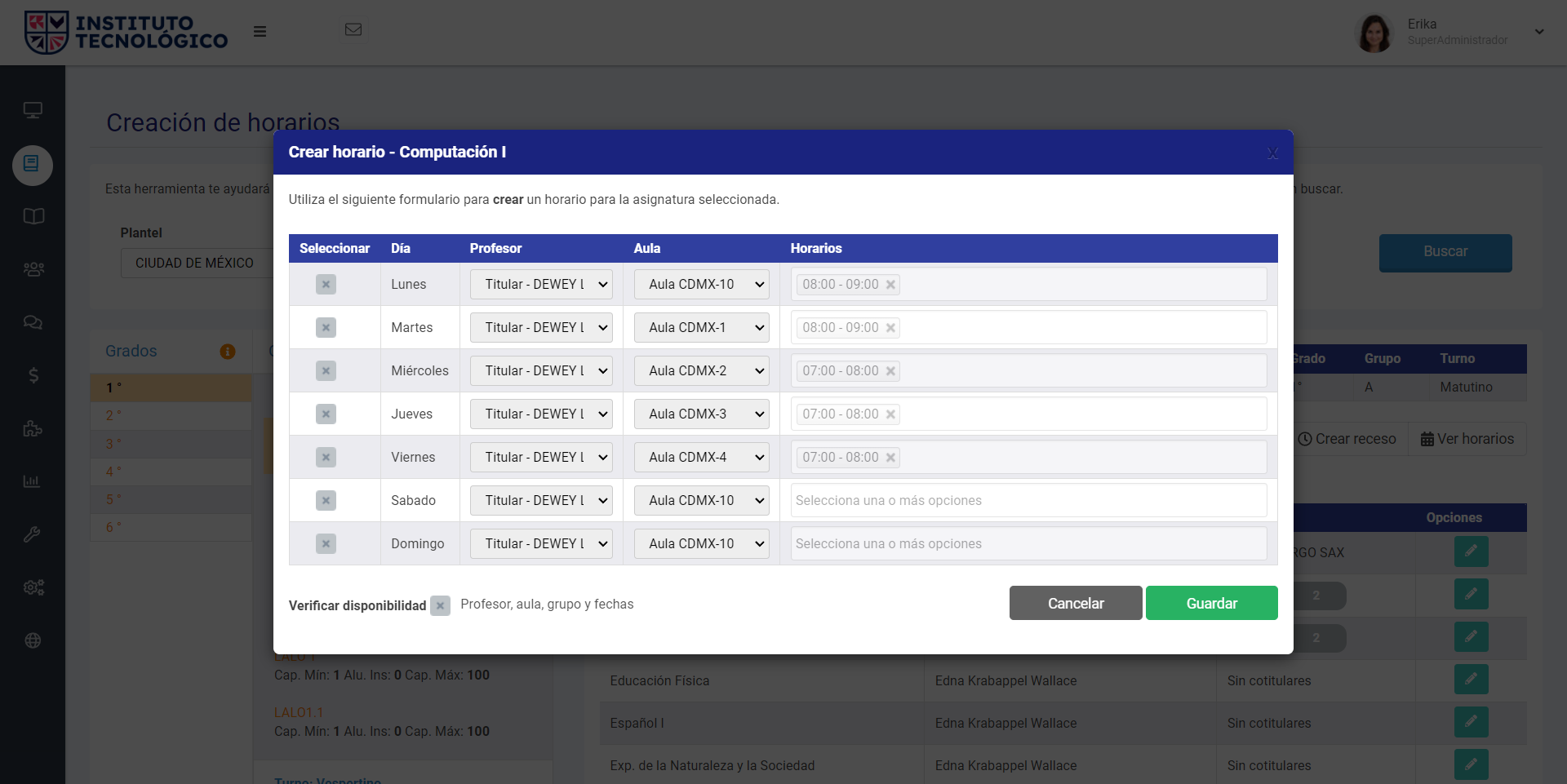
- Seleccionar: Activa la casilla del día donde se desea configurar el horario.
- Día: Campo de referencia para identificar el día donde se generará el horario.
- Profesor: Muestra el nombre del profesor titular del grupo, si cuenta con profesores cotitulares se podrá seleccionar alguno otro.
- El profesor titular no cambiará sus privilegios, solo hará referencia sobre quién impartirá la clase en días específicos, en este caso el cotitular.
- Aula: Se podrá elegir aulas diferentes por día si así se desea.
- Horario: Solo se activará este campo cuando el check de la columna seleccionar se encuentre activo, se podrán seleccionar varios horarios.
- Los horarios mostrados por día, serán los registrados en estructura de horarios y relacionados con el plan de estudios.
- Verificar disponibilidad: Evitará el crear un horario en grupos ocupados (mismo día y horario), profesores sin disponibilidad de horario registrada o aulas ocupadas en un horario específico.
- Disponibilidad de profesores: Válida que exista un registro de disponibilidad de profesores y este no se encuentre ocupado en algún otro grupo y aula en el mismo horario.
- Grupo: Válida que el grupo destino cuente con el horario libre para su asignación.
- Aula: Válida que el aula destino cuenta con horario libre para su asignación.
Una vez seleccionado los días, profesores, aulas y horarios, daremos clic en el botón  para crear el horario.
para crear el horario.
Edición de horario
Se podrá editar un horario, ya sea para agregar o eliminar una clase ingresando de la misma manera como si fuera a crearse, por seguridad los horarios ya creados permanecerán bloqueados, si es necesario editarlo para eliminar o registrar nueva hora clase se deberá activar el check de seleccionar, y así guardar la nueva información del horario.
Solo se podrán eliminar horarios, los cuales no cuenten con registro de inasistencias o asistencia del profesor.
Creación de horario de receso
Para crear un horario de receso, daremos clic en el botón “Crear receso”, mostrando las siguientes opciones.
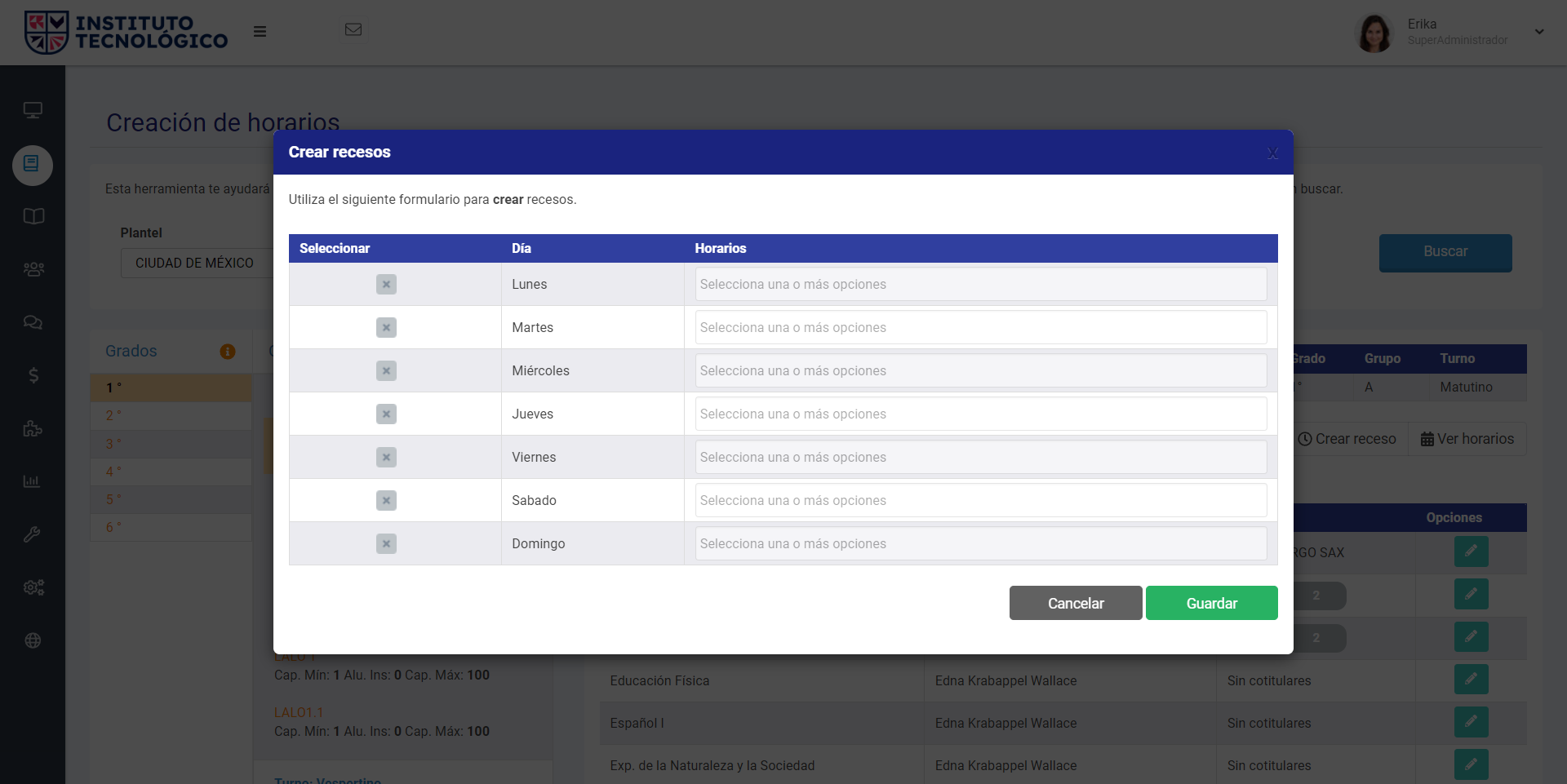
Seleccionar: Activa la casilla del día donde se desea configurar el horario de tipo receso.
- Día: Campo de referencia para identificar el día donde se generará el horario de tipo receso.
- Horario: Solo se activará este campo cuando el check de la columna seleccionar se encuentre activo, se podrán seleccionar varios horarios.
- Los horarios mostrados por día, serán los registrados en estructura de horarios y que sean de tipo Receso.
Una vez seleccionado los días y horarios, daremos clic en el botón  para crear el horario de tipo receso.
para crear el horario de tipo receso.
Consulta de horario.
En la misma vista, se podrá consultar una previsualización del horario, para esto daremos clic en el botón "Ver horario" que se encuentra al lado del registro de Recesos.
Mostrará una ventana con el nombre del plan de estudios y grupo relacionado ejemplo "Horario Lic. Software 2018 ISW01".
Se identificará cada una de las asignaturas con la siguiente información:
- Nombre de la asignatura
- Aula
- Nombre del profesor